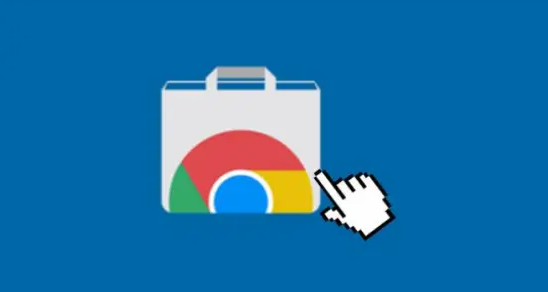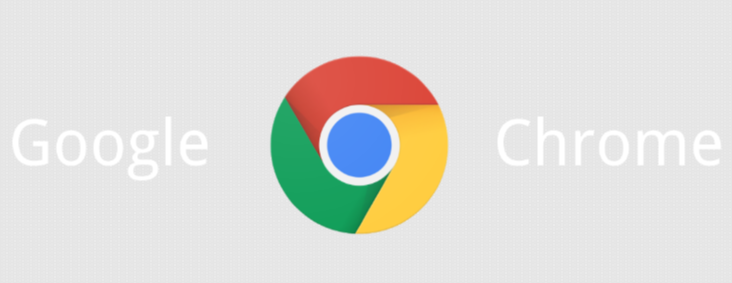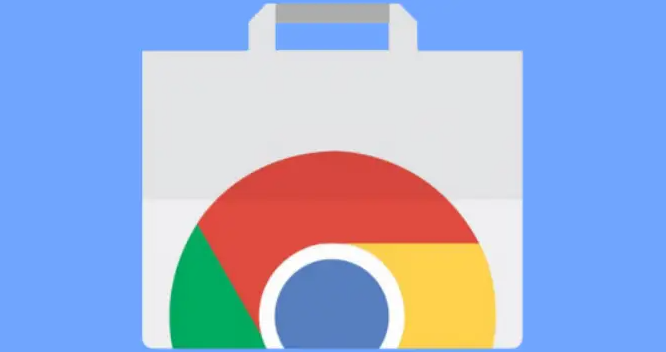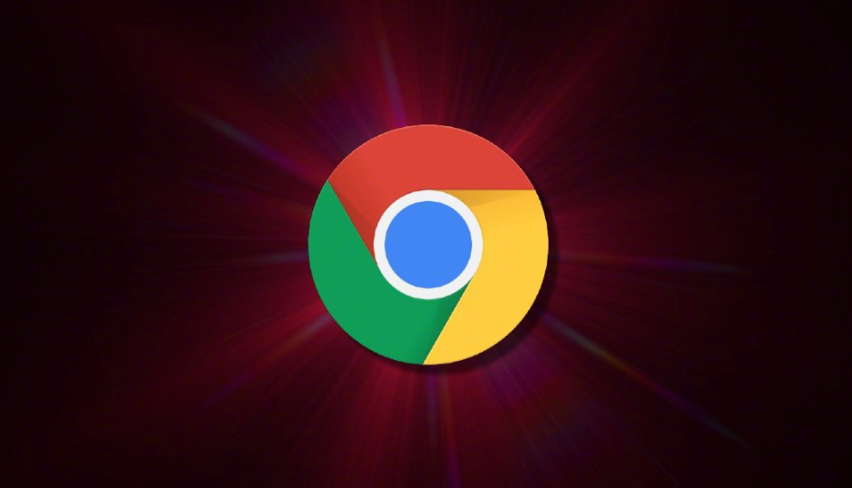Chrome的Windows任务栏快捷方式管理

在 Windows 系统中,合理管理 Chrome 浏览器的任务栏快捷方式可以提升使用效率。下面将详细介绍如何对 Chrome 的 Windows 任务栏快捷方式进行有效管理。
当安装 Chrome 后,其默认会在任务栏生成一个快捷方式图标。若要添加新的快捷方式,可先找到 Chrome 的安装路径,通常在“C:\Program Files\Google\Chrome\Application”文件夹下,找到 chrome.exe 文件。右键点击该文件,选择“固定到任务栏”,即可在任务栏创建一个新的 Chrome 快捷方式。这样,即使打开了多个 Chrome 窗口或标签页,也能通过任务栏快速启动新的 Chrome 实例。
若想对已有的 Chrome 任务栏快捷方式进行自定义,右键点击任务栏上的 Chrome 图标,选择“属性”。在“快捷方式”选项卡中,可以修改目标路径,例如在路径后添加特定的参数来设置启动时的某些特定行为,如以无痕模式启动,可在路径后添加“--incognito”。还可以更改图标,点击“更改图标”按钮,从本地选择喜欢的图标文件,使任务栏图标更具个性化。
对于不再需要的 Chrome 任务栏快捷方式,直接将其从任务栏拖出,系统会提示是否删除此快捷方式,确认删除即可。也可以在上述的“属性”对话框中,点击“删除快捷方式”按钮来移除。
此外,如果任务栏上的 Chrome 快捷方式图标显示异常或混乱,可能是缓存问题导致。此时可以尝试重启电脑,或者在 Chrome 的设置中清除缓存和浏览数据,然后重新固定快捷方式到任务栏,以确保图标正常显示。
通过以上这些方法,能够轻松实现对 Chrome 的 Windows 任务栏快捷方式的管理,让 Chrome 的使用更加便捷高效,满足不同用户的个性化需求和操作习惯,在日常的网页浏览等操作中发挥更好的作用。